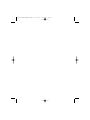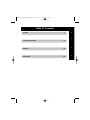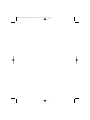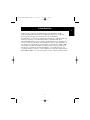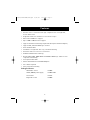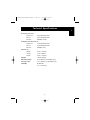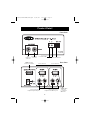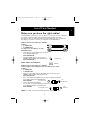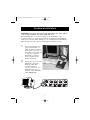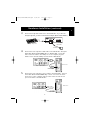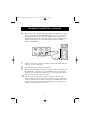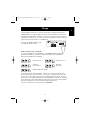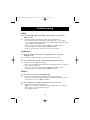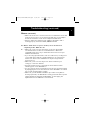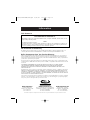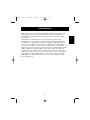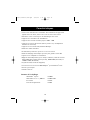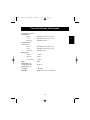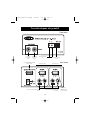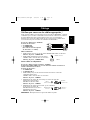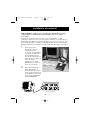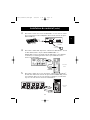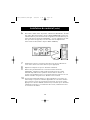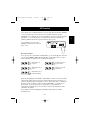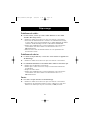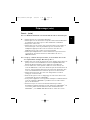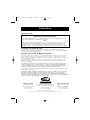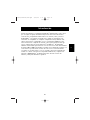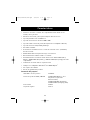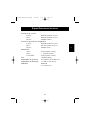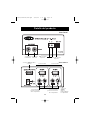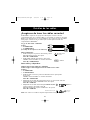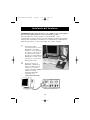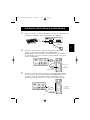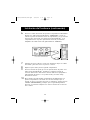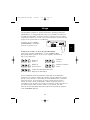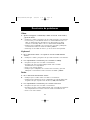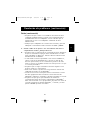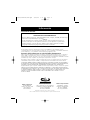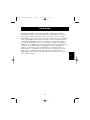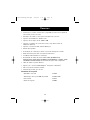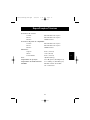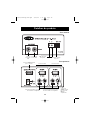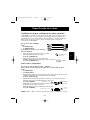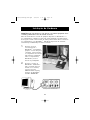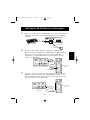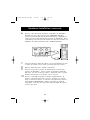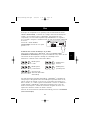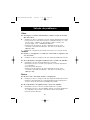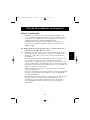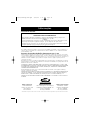Belkin F1D092 Manual de usuario
- Categoría
- Conmutadores de red
- Tipo
- Manual de usuario
Este manual también es adecuado para

Po
The OmniCube
™
User Manual
Guide d’utilisation de
l’OmniCube
™
Manual del usuario del
OmniCube
™
OmniCube
™
- Manual do
Usuário
En
Ca
Es
P73049
F1D092
P73050/F1D092AM/man.qxd 4/28/00 1:43 PM Page 1
La página se está cargando ...
La página se está cargando ...
La página se está cargando ...
La página se está cargando ...
La página se está cargando ...
La página se está cargando ...
La página se está cargando ...
La página se está cargando ...
La página se está cargando ...
La página se está cargando ...
La página se está cargando ...
La página se está cargando ...
La página se está cargando ...
La página se está cargando ...
La página se está cargando ...
La página se está cargando ...
La página se está cargando ...
La página se está cargando ...
La página se está cargando ...
La página se está cargando ...
La página se está cargando ...
La página se está cargando ...
La página se está cargando ...
La página se está cargando ...
La página se está cargando ...
La página se está cargando ...
La página se está cargando ...

25
Introducción
Gracias por adquirir el conmutador OmniCube
™
KVM (teclado, vídeo, ratón
por sus siglas en inglés) de Belkin Components. Nunca ha sido tan fácil
controlar dos computadoras PC desde un solo teclado, ratón y monitor.
El OmniCube
™
es pequeño en tamaño pero grande en desempeño. No
solamente es compatible con cualquier computadora PS/2, también está
repleto de funciones comparables con los conmutadores KVM más caros.
Tiene emulaciones completas de teclado y ratón para arranques libres de
errores, además del soporte de Microsoft
®
IntelliMouse
®
. El OmniCube
™
también está diseñado para funcionar con las resoluciones más demandantes
de hasta 1600 x 1200 sin degradación notable en la calidad de la imagen. La
conmutación se puede hacer a través de los botones convenientemente
colocados en el panel frontal o con los comandos de teclas resaltadas del
teclado. Y si desea controlar una computadora Macintosh
®
, simplemente
agregue el MAC Adapter
™
de Belkin para tener aún más control del
sistema - ¡ideal para diseñadores gráficos!
Es
P73050/F1D092m/man.qxd 4/28/00 1:46 PM Page 25

26
Características
• Permite a un usuario controlar dos computadoras PS/2 desde un solo
teclado, ratón y monitor.
• Emulación de teclado y ratón para arranques libres de errores.
• Soporte para Microsoft
®
IntelliMouse
®
• Soporta una resolución de hasta 1600 x 1200
• Soporta teclados estilo AT y PS/2 (AT requiere de un adaptador AT-PS/2)
• Soporta monitores VGA, SVGA y Multisync
• Usa cables estándar
• Conmutación mediante botones o teclas de comando "Hot" (resaltadas)
desde el teclado
• Modalidad de AutoScan para aún mayor conveniencia
• Retroalimentación auditiva cuando se conmuta
• Automáticamente recuerda el estado de las teclas "CAPS LOCK"(Bloq
Mayús), "NUM LOCK"(Bloq Núm) y "SCROLL LOCK"(Bloq Desp) para cada
computadora
• Indicadores de estado LED en el panel frontal
• Trabaja con el adaptador OmniView
™
PS/2 MAC Adapter
™
• No requiere de software
• Un año de garantía del producto
Contenido del paquete:
OmniCube
™
de dos puertos F1D092m
Fuente de poder de 9VDC, 600 mA F1D065-PWR (Mexico y en la
mayoría de los países de
America Latina)
F1D065-PWR-AUS (Argentina)
F1D065-PWR-IT (Paraguay, Chile)
Este manual P72476
Tarjeta de registro P72113
P73050/F1D092m/man.qxd 4/28/00 1:46 PM Page 26

27
Especificaciones técnicas
Conectores de consola:
Teclado: MiniDIN hembra de 6 pines
Ratón: MiniDIN hembra de 6 pines
Monitor: HDDB15 Hembra
Conectores de puerto de computadora:
Teclado: MiniDIN hembra de 6 pines
Ratón: Mini Din hembra de 6 pines
Monitor: HDDB15 macho
Dimensiones:
Ancho: 4 5/8 pulgadas (118mm)
Altura: 1 _ pulgadas (45mm)
Profundidad: 4 5/8 pulgadas (118mm)
Peso: 1.06 libras (483g)
Temperatura de operación: 32 to 104 deg. F (0~40 deg. C)
Temperatura de almacenaje: -4 a 140∞ F (-20~ 60 ∞C)
Humedad: 0-80% HR
sin condensación
Es
P73050/F1D092m/man.qxd 4/28/00 1:46 PM Page 27

28
Detalle del producto
Conector del
teclado PS/2
Conector del
ratón PS/2
LEDs de estado
de puerto
Botón de selección
de puerto
Conector HDDB15 hembra
a monitor
Conectores
HDDB15
machos a
puertos VGA de
la computadora
Conectores PS/2 a
puertos de teclado
de la computadora
Conectores PS/2 a
puertos de ratón PS/2
de la computadora
Conectores PC2 Conectores PC1
Vista frontal
Vista trasera
P73050/F1D092m/man.qxd 4/28/00 1:46 PM Page 28

29
Detalles de los cables
¡Asegúrese de tener los cables correctos!
El OmniCube
™
requiere dos juegos de cables para conectar a las dos
computadoras que va a controlar. Abajo se encuentran los números de partes
Belkin y sus descripciones. Le recomendamos que compre el juego de cables
PS/2 ya que contiene todos los cables que necesita para conectar una
computadora al OmniCube
™
.
Juego de cable PS/2 – A3X982m
Incluye:
• 2 x F2N036m06
• 1 x F2N025m06-T
(vea abajo las descripciones de cada uno)
Cables individuales:
• Cable PS/2 para los puertos del teclado y ratón
Mini DIN macho/macho de 6 pines
Parte No. F2N036mXX
• Cable VGA estándar para puerto de monitor
HDDB15 macho/hembra con tornillos manuales
Parte No. F2N025mXX-T
Otros cables y adaptadores:
High-Resolution PS/2 Cable Kit - A3X983m
Includes high-resolution/high-refresh rate VGA monitor cable
Includes:
• 2 x F2N036m06
• 1 x A3H981m06-T
• Cable de alta resolución y alta velocidad de refresco para puerto
de monitor
HDDB15 macho/hembra con tornillos manuales
Parte No. A3H981mXX
• Adaptador de teclado AT a PS/2 para usarse con un teclado estilo AT
DIN hembra de 5 pines/ MiniDIN macho de 6 pines
Parte No. F2N017m
• Adaptador de teclado PS/2 a AT para usarse con una computadora que
tenga un puerto de teclado estilo AT
Mini DIN hembra de 6 pines / DIN macho de 5 pines
Parte No. F2N018m
Nota: Las "-XX" en el número de parte representan la longitud en pies.
Mini DIN hembra
de 6 pines
HDDB15
DIN hembra de 5 pines
MiniDIN macho
de 6 pines
Mini DIN hembra de 6 pines
DIN macho
de 5 pines
Es
P73050/F1D092m/man.qxd 4/28/00 1:46 PM Page 29

30
ADVERTENCIA: Siga estas instrucciones con cuidado y en el orden indicado.
El no hacerlo podría resultar en errores de teclado y/o ratón.
Antes de tratar de conectar cualquier cosa al OmniCube
™
o a las
computadoras, asegúrese de que todo está apagado. Enchufar y desenchufar
cables podría causar daños irreversibles a sus computadoras y al OmniCube
™
.
Belkin Components no se hace responsable de los daños causados.
Instalación del hardware
Parte trasera del OmniCube
™
1. Encuentre un lugar
conveniente para colocar su
OmniCube
™
. Su tamaño
pequeño lo hace ideal para
el escritorio. Tome nota de
la longitud de sus cables
para que sus computadoras,
OmniCube
™
, teclado, ratón
y monitor se colocan a una
distancia adecuada.
2. Conecte el monitor al
OmniCube
™
. Utilizando el
cable conectado que está
incluido con su monitor,
conéctelo al puerto HDDB15
hembra en la parte
trasera del OmniCube
™
etiquetado como
"MONITOR"(MONITOR).
P73050/F1D092m/man.qxd 4/28/00 1:46 PM Page 30

31
3. Conecte el teclado y el ratón al OmniCube
™
. Si tiene un teclado estilo AT
necesitará un adaptador AT-PS/2 (Parte Belkin No. F2N017m).
4. Conecte el cable VGA de la primera computadora al OmniCube
™
.
Usando el cable VGA (Parte Belkin No. F2N025mXX-T or
A3H981mXX), conecte el extremo macho del cable al puerto VGA en
la computadora y el extremo hembra al puerto VGA PC1 en la parte
trasera del OmniCube
™
.
Teclado estilo PS/2
Parte frontal del
OmniCube
™
F2N025mXX-T
Parte trasera del OmniCube
™
Parte trasera
de la
computadora
F2N036mXX
Parte trasera del OmniCube
™
Parte trasera
de la
computadora
Ratón PS/2
5. Conecte el cable de ratón de la primera computadora al OmniCube
™
.
Si está usando el cable PS/2 (Parte Belkin No. F2N036mXX) conecte
un extremo al puerto del ratón PS/2 de la computadora y el otro
extremo al puerto PC1 del ratón en la parte trasera del OmniCube
™
.
Instalación del hardware (continuación)
Es
P73050/F1D092m/man.qxd 4/28/00 1:46 PM Page 31

32
6. Conecte el cable del teclado de la primera computadora al OmniCube
™
.
Usando otro cable PS/2 (Parte Belkin No. F2N036mXX), conecte un
extremo al puerto de teclado PS/2 en la computadora y el otro extremo
al puerto PC1 del teclado en la parte trasera del OmniCube
™
. Si su
computadora tiene un puerto para teclado estilo AT, necesitará un
adaptador de teclado PS/2 a AT (parte Belkin No. F2N018m).
7. Verifique de nuevo todas las conexiones. Asegúrese de que los cables
del teclado y del ratón van a los puertos correctos.
8. Repita los pasos 4 al 6 para la segunda computadora.
9. Conecte la fuente de poder al conector para la fuente de poder en la
parte trasera del OmniCube
™
. Enchúfelo a cualquier enchufe de
corriente alterna. Esto debe hacerse al final. Debería ver parpadear el
indicador LED del Puerto 1 en el panel frontal y escuchar un bíp.
Encienda su monitor.
10. Ahora puede encender ambas computadoras simultáneamente. La
primera computadora se mostrará en el monitor. Verifique que el
teclado, el ratón y el monitor funcionan. Si están bien, oprima el botón
"SELECT"(SELECCIONAR) y verifique que la segundacomputadora
funciona. Si encuentra cualquier error vuelva a verificar las conexiones
de los cables.
Instalación del hardware (continuación)
F2N036mXX
Parte trasera del OmniCube
™
P73050/F1D092m/man.qxd 4/28/00 1:46 PM Page 32

Comandos de teclado con las teclas "Hot"(Resaltadas):
Para enviar comandos al OmniCube
™
, la tecla "SCROLL LOCK"
(Bloq Despl) debe oprimirse dos veces en 2 segundos. Escuchará un
bíp con la confirmación.
Usage
Selecting which computer to operate can be done either by pressing the
SELECT button, or through keyboard “Hot” key commands. You will notice
that after the OmniCube
™
switches to another computer, the mouse will be
inoperative for about 1-2 seconds. This is normal operation and ensures that
proper mouse synchronization is established.
El oprimir el botón "SELECT"
(SELECCIONAR) lo traslada a
través de los puertos 1 y 2.
33
En la modalidad de AutoScan (Exploración Automática), el OmniCube
™
permanece en un puerto durante 10 segundos antes de cambiar al siguiente.
No hay control del ratón o del teclado en esta modalidad. Esto es necesario
para evitar errores. De otra manera, el usuario está moviendo el ratón o
usando el teclado cuando el OmniCube
™
cambia al siguiente puerto, se
interrumpe el flujo de datos y provocará un movimiento errático del ratón y/o
que la letra equivocada se muestre cuando se esté usando el teclado.
Para salir de la modalidad de AutoScan (exploración automática), oprima la
tecla "SPACEBAR" (Espacio).
: Cambie al
Puerto 1
: Cambie al
puerto anterior
: Permite la modalidad de AutoScan
(Exploración Automática)
: Cambie al siguiente
puerto
: Cambie el
Puerto 2
Es
P73050/F1D092m/man.qxd 4/28/00 1:46 PM Page 33

Vídeo:
P: Aparecen imágenes con fantasma, sombra o borrosas en mi monitor,
¿qué debo hacer?
R: • Verifique los cables y asegúrese de que están insertados correctamente.
• Su resolución y/o velocidad de refresco es extremadamente alta o su
cable es demasiado largo. Reemplace sus cables VGA con cables
coaxiales con blindaje doble como los cables Belkin A3H981mXX.
• Verifique que su adaptador de corriente esté conectado y trabajando
correctamente. Debe ser mínimo de 9VDC y 500mA.
• Disminuya su velocidad de refresco y/o la resolución de la pantalla.
Keyboard:
P: No se detecta el teclado o se reporta un error de teclado durante
el inicio.
R: • Verifique los cables y asegúrese de que están insertados correctamente.
P: Las computadoras se inician bien pero el teclado no trabaja.
R: • Asegúrese de que esté conectado correctamente.
• Asegúrese de que el teclado trabaja cuando está conectado
directamente a la computadora.
• Trate con un teclado distinto
• Verifique que el adaptador de corriente está conectado y que está
trabajando correctamente. Debe ser mínimo de 9VDC y 500mA.
Ratón:
P: No se detecta el ratón durante el inicio.
R: • Verifique que los cables están conectados correctamente.
• Verifique la documentación de su computadora y/o tarjeta madre para
asegurarse de que el puerto PS/2 de ratón (o IRQ) está habilitado.
P: Las computadoras se inician bien pero el ratón no funciona.
R: • Asegúrese de que esté conectado correctamente.
• Asegúrese de que el ratón trabaja cuando está conectado directamente
a la computadora. Es necesario reiniciar cuando está tratando esto
• Trate con un ratón distinto.
Resolución de problemas
34
P73050/F1D092m/man.qxd 4/28/00 1:46 PM Page 34

35
Resolución de problemas (continuación)
Ratón (continuación)
• Asegúrese de que el ratón es un verdadero ratón PS/2. Un ratón
combinado trabajará siempre y cuando esté configurado para la
modalidad de PS/2 con el adaptador correcto. Un ratón que es
únicamente en serie con un adaptador combinado de ratón
NO funcionará.
• Verifique que el adaptador de corriente está conectado y que está
trabajando correctamente. Debe ser mínimo de 9VDC y 500mA.
P: Cuando cambio de un puerto a otro el movimiento del ratón es
completamente errático. ¿Qué puedo hacer?
R: • Asegúrese que no tenga más de un controlador de ratón. Asegúrese
de que el controlador sea para un ratón estándar PS/2 o un ratón
PS/2 compatible con Microsoft
®
. Trate de obtener la última versión
del fabricante de su hardware.
• Si está usando un ratón especializado como ratones inalámbricos,
ratones con bola de desplazamiento o ratones con más de dos
botones operacionales, use los controladores genéricos de ratón
PS/2. Los ratones no estándar muchas veces usan protocolos no que
no son PS/2 patentados.
• Asegúrese que no tenga controladores de ratón cargados en sus
archivos config.sys o autoexec.bat.
• Evite mover el ratón u oprimir los botones del ratón cuando está
cambiando de puertos en el OmniCube
™
.
• Puede volver a iniciar el ratón para resumir el movimiento correcto
del ratón simplemente desconectando el ratón del frente del
OmniCube
™
durante 2 a 3 segundos y después volviéndolo a conectar.
• Asegúrese de que siguió el procedimiento de instalación
correctamente. Antes de iniciar las computadoras el OmniCube
™
debe estar encendido con su propia fuente de poder. Pero antes de
conectar la fuente de poder del OmniCube
™
, el teclado y el ratón
primero TIENEN que estar conectados.
Es
P73050/F1D092m/man.qxd 4/28/00 1:46 PM Page 35

Declaración del FCC
DECLARACION DE CONFORMIDAD CON LAS REGULACIONES DEL FCC PARA
COMPATIBILIDAD ELECTROMAGNETICA
Nosotros, Belkin Components, de 501 West Walnut Street, Compton, CA 90220, declaramos bajo
nuestra única responsabilidad que el producto,
F1D092m
al cual esta declaración se relaciona cumple con Inciso 15 de los reglamentos del FCC. La
operación está sujeta a las dos siguientes condiciones: (1) este dispositivo no puede causar
interferencia dañina, y (2) este dispositivo deberá aceptar cualquier interferencia recibida,
incluyendo interferencia que pueda causar una operación no deseada.
CE Declaración de Conformidad
Nosotros, Belkin Components, declaramos bajo nuestra responsabilidad única que el F1D092m Juego de
Conmutador Bitronics al cual está relacionada está declaración, está en conformidad con los Estándares de Emisiones
Genéricos EN50081-1 y con los Estándares de Inmunidad Genéricos EN50082-1 1992.
Garantía del producto por un año de Belkin Components
Belkin Components garantiza este producto contra defectos de material y fabricación por un año. Si se descubre un
defecto, Belkin, a su propia discreción, reparará o reemplazará el producto sin cargo alguno siempre y cuando se
devuelva durante el periodo de garantía, con los gastos de envío pagados anticipadamente, al distribuidor autorizado
de Belkin del que compró el producto. Se podría requerir comprobación de la compra.
Esta garantía no aplica si el producto se dañó por accidente, abuso, mal uso o una aplicación incorrecta; si el producto ha
sido modificado sin el permiso previo de Belkin; o si cualquier número de serie de Belkin ha sido removido o dañado.
LA GARANTIA Y REMEDIOS EXPUESTOS ARRIBA SON EXCLUSIVOS Y EN VEZ DE CUALQUIER OTRA, YA SEA VERBAL O
ESCRITA, EXPLICITA O IMPLICITA. ESPECIFICAMENTE, BELKIN RENUNCIA A CUALQUIER Y TODA GARANTIA IMPLICITA,
INCLUYENDO, SIN LIMITE, GARANTIAS DE COMERCIABILIDAD Y UTILIDAD PARA UN USO EN PARTICULAR.
Ningún distribuidor, agente o empleado de Belkin está autorizado para modificar, extender, o aumentar esta garantía.
BELKIN NO ES RESPONSABLE DE DAÑOS ESPECIALES, INCIDENTALES O CONSECUENTES QUE RESULTEN DEL
INCUMPLIMIENTO DE LA GARANTIA, O BAJO ALGUNA OTRA TEORIA LEGAL, INCLUYENDO PERO SIN LIMITARSE
A, GANANCIAS PERDIDAS, TIEMPOS MUERTOS, BUENA VOLUNTAD, DAÑOS A O REPROGRAMACION O
REPRODUCCION DE CUALQUIER PROGRAMA O DATOS ALMACENADOS EN O UTILIZADOS CON LOS
PRODUCTOS BELKIN.
Información
Belkin Components B.V.
Diamantlaan 8 • 2132 WV
Hoofddorp • The Netherlands
Tel: +31 (0) 235698765
Fax: +31 (0) 235612694
Belkin Components, Ltd.
Unit 13 • Gatelodge Close • Round Spinney
Northampton • Northants • NN3 8RX • UK
Tel: +44 (0) 1604678300
Fax: +44 (0) 1604678330
belkin.com
Belkin Components
501 West Walnut St.,
Compton • CA • 90220 • USA
Tel: 310.898.1100
Fax: 310.898.1111
©2000 Belkin Components. Todos los derechos reservados.
Todos los nombres de marcas son marcas registradas de los respectivos fabricantes listados.
P73050/F1D092m/man.qxd 4/28/00 1:46 PM Page 36
La página se está cargando ...
La página se está cargando ...
La página se está cargando ...

40
Detalhes do produto
Conector
de teclado
PS/2
Conector de
mouse PS/2
LEDs de status
das portas
Botão de seleção
da porta
Conector HDDB15 fêmea
para o monitor
Conectores
HDDB15 macho
para as portas
VGA do
computador
Conectores PS/2 para as portas
de teclado do computador
Conectores PS/2 para as portas
de mouse PS/2 do computador
Conectores PC2 Conectores PC1
Vista anterior
Vista posterior
P73050/F1D092p/man.qxd 4/28/00 1:47 PM Page 40
La página se está cargando ...
La página se está cargando ...
La página se está cargando ...
La página se está cargando ...
La página se está cargando ...
La página se está cargando ...
La página se está cargando ...
La página se está cargando ...
Transcripción de documentos
P73050/F1D092AM/man.qxd 4/28/00 1:43 PM Page 1 En The OmniCube™ User Manual Guide d’utilisation de l’OmniCube™ Ca Manual del usuario del OmniCube™ Es OmniCube - Manual do Usuário ™ P73049 F1D092 Po P73050/F1D092m/man.qxd 4/28/00 1:46 PM Page 25 Introducción Gracias por adquirir el conmutador OmniCube™ KVM (teclado, vídeo, ratón por sus siglas en inglés) de Belkin Components. Nunca ha sido tan fácil controlar dos computadoras PC desde un solo teclado, ratón y monitor. El OmniCube™ es pequeño en tamaño pero grande en desempeño. No solamente es compatible con cualquier computadora PS/2, también está repleto de funciones comparables con los conmutadores KVM más caros. Tiene emulaciones completas de teclado y ratón para arranques libres de errores, además del soporte de Microsoft® IntelliMouse®. El OmniCube™ también está diseñado para funcionar con las resoluciones más demandantes de hasta 1600 x 1200 sin degradación notable en la calidad de la imagen. La conmutación se puede hacer a través de los botones convenientemente colocados en el panel frontal o con los comandos de teclas resaltadas del teclado. Y si desea controlar una computadora Macintosh®, simplemente agregue el MAC Adapter™ de Belkin para tener aún más control del sistema - ¡ideal para diseñadores gráficos! 25 Es P73050/F1D092m/man.qxd 4/28/00 1:46 PM Page 26 Características • Permite a un usuario controlar dos computadoras PS/2 desde un solo teclado, ratón y monitor. • Emulación de teclado y ratón para arranques libres de errores. • Soporte para Microsoft® IntelliMouse® • Soporta una resolución de hasta 1600 x 1200 • Soporta teclados estilo AT y PS/2 (AT requiere de un adaptador AT-PS/2) • Soporta monitores VGA, SVGA y Multisync • Usa cables estándar • Conmutación mediante botones o teclas de comando "Hot" (resaltadas) desde el teclado • Modalidad de AutoScan para aún mayor conveniencia • Retroalimentación auditiva cuando se conmuta • Automáticamente recuerda el estado de las teclas "CAPS LOCK"(Bloq Mayús), "NUM LOCK"(Bloq Núm) y "SCROLL LOCK"(Bloq Desp) para cada computadora • Indicadores de estado LED en el panel frontal • Trabaja con el adaptador OmniView™ PS/2 MAC Adapter™ • No requiere de software • Un año de garantía del producto Contenido del paquete: OmniCube™ de dos puertos F1D092m Fuente de poder de 9VDC, 600 mA F1D065-PWR (Mexico y en la mayoría de los países de America Latina) F1D065-PWR-AUS (Argentina) F1D065-PWR-IT (Paraguay, Chile) Este manual P72476 Tarjeta de registro P72113 26 P73050/F1D092m/man.qxd 4/28/00 1:46 PM Page 27 Especificaciones técnicas Conectores de consola: Teclado: MiniDIN hembra de 6 pines Ratón: MiniDIN hembra de 6 pines Monitor: HDDB15 Hembra Conectores de puerto de computadora: Teclado: MiniDIN hembra de 6 pines Ratón: Mini Din hembra de 6 pines Monitor: HDDB15 macho Dimensiones: Ancho: 4 5/8 pulgadas (118mm) Altura: 1 _ pulgadas (45mm) Profundidad: 4 5/8 pulgadas (118mm) Peso: 1.06 libras (483g) Temperatura de operación: 32 to 104 deg. F (0~40 deg. C) Temperatura de almacenaje: -4 a 140∞ F (-20~ 60 ∞C) Humedad: 0-80% HR sin condensación 27 Es P73050/F1D092m/man.qxd 4/28/00 1:46 PM Page 28 Detalle del producto Vista frontal Conector del Conector del teclado PS/2 ratón PS/2 Conector HDDB15 hembra a monitor LEDs de estado de puerto Conectores PC2 Conectores PS/2 a puertos de teclado de la computadora Botón de selección de puerto Vista trasera Conectores PC1 Conectores PS/2 a puertos de ratón PS/2 de la computadora 28 Conectores HDDB15 machos a puertos VGA de la computadora P73050/F1D092m/man.qxd 4/28/00 1:46 PM Page 29 Detalles de los cables ¡Asegúrese de tener los cables correctos! El OmniCube™ requiere dos juegos de cables para conectar a las dos computadoras que va a controlar. Abajo se encuentran los números de partes Belkin y sus descripciones. Le recomendamos que compre el juego de cables PS/2 ya que contiene todos los cables que necesita para conectar una computadora al OmniCube™. Juego de cable PS/2 – A3X982m Incluye: • 2 x F2N036m06 • 1 x F2N025m06-T (vea abajo las descripciones de cada uno) Cables individuales: • Cable PS/2 para los puertos del teclado y ratón Mini DIN macho/macho de 6 pines Parte No. F2N036mXX • Cable VGA estándar para puerto de monitor HDDB15 macho/hembra con tornillos manuales Parte No. F2N025mXX-T Es Mini DIN hembra de 6 pines HDDB15 Otros cables y adaptadores: High-Resolution PS/2 Cable Kit - A3X983m Includes high-resolution/high-refresh rate VGA monitor cable Includes: • 2 x F2N036m06 • 1 x A3H981m06-T • Cable de alta resolución y alta velocidad de refresco para puerto de monitor HDDB15 macho/hembra con tornillos manuales Parte No. A3H981mXX • Adaptador de teclado AT a PS/2 para usarse con un teclado estilo AT DIN hembra de 5 pines/ MiniDIN macho de 6 pines Parte No. F2N017m MiniDIN macho DIN hembra de 5 pines • Adaptador de teclado PS/2 a AT para usarse con una computadora quede 6 pines tenga un puerto de teclado estilo AT Mini DIN hembra de 6 pines / DIN macho de 5 pines Parte No. F2N018m Mini DIN hembra de 6 pines Nota: Las "-XX" en el número de parte representan la longitud en pies. 29 DIN macho de 5 pines P73050/F1D092m/man.qxd 4/28/00 1:46 PM Page 30 Instalación del hardware ADVERTENCIA: Siga estas instrucciones con cuidado y en el orden indicado. El no hacerlo podría resultar en errores de teclado y/o ratón. Antes de tratar de conectar cualquier cosa al OmniCube™ o a las computadoras, asegúrese de que todo está apagado. Enchufar y desenchufar cables podría causar daños irreversibles a sus computadoras y al OmniCube™. Belkin Components no se hace responsable de los daños causados. 1. 2. Encuentre un lugar conveniente para colocar su OmniCube™. Su tamaño pequeño lo hace ideal para el escritorio. Tome nota de la longitud de sus cables para que sus computadoras, OmniCube™, teclado, ratón y monitor se colocan a una distancia adecuada. Conecte el monitor al OmniCube™. Utilizando el cable conectado que está incluido con su monitor, conéctelo al puerto HDDB15 hembra en la parte trasera del OmniCube™ etiquetado como "MONITOR"(MONITOR). Parte trasera del OmniCube™ 30 P73050/F1D092m/man.qxd 4/28/00 1:46 PM Page 31 Instalación del hardware (continuación) 3. Conecte el teclado y el ratón al OmniCube™. Si tiene un teclado estilo AT necesitará un adaptador AT-PS/2 (Parte Belkin No. F2N017m). Parte frontal del OmniCube™ Teclado estilo PS/2 Es Ratón PS/2 4. Conecte el cable VGA de la primera computadora al OmniCube™. Usando el cable VGA (Parte Belkin No. F2N025mXX-T or A3H981mXX), conecte el extremo macho del cable al puerto VGA en la computadora y el extremo hembra al puerto VGA PC1 en la parte trasera del OmniCube™. Parte trasera de la computadora Parte trasera del OmniCube™ F2N025mXX-T 5. Conecte el cable de ratón de la primera computadora al OmniCube™. Si está usando el cable PS/2 (Parte Belkin No. F2N036mXX) conecte un extremo al puerto del ratón PS/2 de la computadora y el otro extremo al puerto PC1 del ratón en la parte trasera del OmniCube™. Parte trasera de la computadora Parte trasera del OmniCube™ F2N036mXX 31 P73050/F1D092m/man.qxd 4/28/00 1:46 PM Page 32 Instalación del hardware (continuación) 6. Conecte el cable del teclado de la primera computadora al OmniCube™. Usando otro cable PS/2 (Parte Belkin No. F2N036mXX), conecte un extremo al puerto de teclado PS/2 en la computadora y el otro extremo al puerto PC1 del teclado en la parte trasera del OmniCube™. Si su computadora tiene un puerto para teclado estilo AT, necesitará un adaptador de teclado PS/2 a AT (parte Belkin No. F2N018m). Parte trasera del OmniCube™ F2N036mXX 7. 8. 9. Verifique de nuevo todas las conexiones. Asegúrese de que los cables del teclado y del ratón van a los puertos correctos. Repita los pasos 4 al 6 para la segunda computadora. Conecte la fuente de poder al conector para la fuente de poder en la parte trasera del OmniCube™. Enchúfelo a cualquier enchufe de corriente alterna. Esto debe hacerse al final. Debería ver parpadear el indicador LED del Puerto 1 en el panel frontal y escuchar un bíp. Encienda su monitor. 10. Ahora puede encender ambas computadoras simultáneamente. La primera computadora se mostrará en el monitor. Verifique que el teclado, el ratón y el monitor funcionan. Si están bien, oprima el botón "SELECT"(SELECCIONAR) y verifique que la segundacomputadora funciona. Si encuentra cualquier error vuelva a verificar las conexiones de los cables. 32 P73050/F1D092m/man.qxd 4/28/00 1:46 PM Page 33 Usage Selecting which computer to operate can be done either by pressing the SELECT button, or through keyboard “Hot” key commands. You will notice that after the OmniCube™ switches to another computer, the mouse will be inoperative for about 1-2 seconds. This is normal operation and ensures that proper mouse synchronization is established. El oprimir el botón "SELECT" (SELECCIONAR) lo traslada a través de los puertos 1 y 2. Es Comandos de teclado con las teclas "Hot"(Resaltadas): Para enviar comandos al OmniCube™, la tecla "SCROLL LOCK" (Bloq Despl) debe oprimirse dos veces en 2 segundos. Escuchará un bíp con la confirmación. : Cambie al Puerto 1 : Cambie el Puerto 2 : Cambie al puerto anterior : Cambie al siguiente puerto : Permite la modalidad de AutoScan (Exploración Automática) En la modalidad de AutoScan (Exploración Automática), el OmniCube™ permanece en un puerto durante 10 segundos antes de cambiar al siguiente. No hay control del ratón o del teclado en esta modalidad. Esto es necesario para evitar errores. De otra manera, el usuario está moviendo el ratón o usando el teclado cuando el OmniCube™ cambia al siguiente puerto, se interrumpe el flujo de datos y provocará un movimiento errático del ratón y/o que la letra equivocada se muestre cuando se esté usando el teclado. Para salir de la modalidad de AutoScan (exploración automática), oprima la tecla "SPACEBAR" (Espacio). 33 P73050/F1D092m/man.qxd 4/28/00 1:46 PM Page 34 Resolución de problemas Vídeo: P: R: Aparecen imágenes con fantasma, sombra o borrosas en mi monitor, ¿qué debo hacer? • Verifique los cables y asegúrese de que están insertados correctamente. • Su resolución y/o velocidad de refresco es extremadamente alta o su cable es demasiado largo. Reemplace sus cables VGA con cables coaxiales con blindaje doble como los cables Belkin A3H981mXX. • Verifique que su adaptador de corriente esté conectado y trabajando correctamente. Debe ser mínimo de 9VDC y 500mA. • Disminuya su velocidad de refresco y/o la resolución de la pantalla. Keyboard: P: R: P: R: No se detecta el teclado o se reporta un error de teclado durante el inicio. • Verifique los cables y asegúrese de que están insertados correctamente. Las computadoras se inician bien pero el teclado no trabaja. • Asegúrese de que esté conectado correctamente. • Asegúrese de que el teclado trabaja cuando está conectado directamente a la computadora. • Trate con un teclado distinto • Verifique que el adaptador de corriente está conectado y que está trabajando correctamente. Debe ser mínimo de 9VDC y 500mA. Ratón: P: R: No se detecta el ratón durante el inicio. • Verifique que los cables están conectados correctamente. • Verifique la documentación de su computadora y/o tarjeta madre para asegurarse de que el puerto PS/2 de ratón (o IRQ) está habilitado. P: R: Las computadoras se inician bien pero el ratón no funciona. • Asegúrese de que esté conectado correctamente. • Asegúrese de que el ratón trabaja cuando está conectado directamente a la computadora. Es necesario reiniciar cuando está tratando esto • Trate con un ratón distinto. 34 P73050/F1D092m/man.qxd 4/28/00 1:46 PM Page 35 Resolución de problemas (continuación) Ratón (continuación) • Asegúrese de que el ratón es un verdadero ratón PS/2. Un ratón combinado trabajará siempre y cuando esté configurado para la modalidad de PS/2 con el adaptador correcto. Un ratón que es únicamente en serie con un adaptador combinado de ratón NO funcionará. • Verifique que el adaptador de corriente está conectado y que está trabajando correctamente. Debe ser mínimo de 9VDC y 500mA. Es P: R: Cuando cambio de un puerto a otro el movimiento del ratón es completamente errático. ¿Qué puedo hacer? • Asegúrese que no tenga más de un controlador de ratón. Asegúrese de que el controlador sea para un ratón estándar PS/2 o un ratón PS/2 compatible con Microsoft®. Trate de obtener la última versión del fabricante de su hardware. • Si está usando un ratón especializado como ratones inalámbricos, ratones con bola de desplazamiento o ratones con más de dos botones operacionales, use los controladores genéricos de ratón PS/2. Los ratones no estándar muchas veces usan protocolos no que no son PS/2 patentados. • Asegúrese que no tenga controladores de ratón cargados en sus archivos config.sys o autoexec.bat. • Evite mover el ratón u oprimir los botones del ratón cuando está cambiando de puertos en el OmniCube™. • Puede volver a iniciar el ratón para resumir el movimiento correcto del ratón simplemente desconectando el ratón del frente del OmniCube™ durante 2 a 3 segundos y después volviéndolo a conectar. • Asegúrese de que siguió el procedimiento de instalación correctamente. Antes de iniciar las computadoras el OmniCube™ debe estar encendido con su propia fuente de poder. Pero antes de conectar la fuente de poder del OmniCube™, el teclado y el ratón primero TIENEN que estar conectados. 35 P73050/F1D092m/man.qxd 4/28/00 1:46 PM Page 36 Información Declaración del FCC DECLARACION DE CONFORMIDAD CON LAS REGULACIONES DEL FCC PARA COMPATIBILIDAD ELECTROMAGNETICA Nosotros, Belkin Components, de 501 West Walnut Street, Compton, CA 90220, declaramos bajo nuestra única responsabilidad que el producto, F1D092m al cual esta declaración se relaciona cumple con Inciso 15 de los reglamentos del FCC. La operación está sujeta a las dos siguientes condiciones: (1) este dispositivo no puede causar interferencia dañina, y (2) este dispositivo deberá aceptar cualquier interferencia recibida, incluyendo interferencia que pueda causar una operación no deseada. CE Declaración de Conformidad Nosotros, Belkin Components, declaramos bajo nuestra responsabilidad única que el F1D092m Juego de Conmutador Bitronics al cual está relacionada está declaración, está en conformidad con los Estándares de Emisiones Genéricos EN50081-1 y con los Estándares de Inmunidad Genéricos EN50082-1 1992. Garantía del producto por un año de Belkin Components Belkin Components garantiza este producto contra defectos de material y fabricación por un año. Si se descubre un defecto, Belkin, a su propia discreción, reparará o reemplazará el producto sin cargo alguno siempre y cuando se devuelva durante el periodo de garantía, con los gastos de envío pagados anticipadamente, al distribuidor autorizado de Belkin del que compró el producto. Se podría requerir comprobación de la compra. Esta garantía no aplica si el producto se dañó por accidente, abuso, mal uso o una aplicación incorrecta; si el producto ha sido modificado sin el permiso previo de Belkin; o si cualquier número de serie de Belkin ha sido removido o dañado. LA GARANTIA Y REMEDIOS EXPUESTOS ARRIBA SON EXCLUSIVOS Y EN VEZ DE CUALQUIER OTRA, YA SEA VERBAL O ESCRITA, EXPLICITA O IMPLICITA. ESPECIFICAMENTE, BELKIN RENUNCIA A CUALQUIER Y TODA GARANTIA IMPLICITA, INCLUYENDO, SIN LIMITE, GARANTIAS DE COMERCIABILIDAD Y UTILIDAD PARA UN USO EN PARTICULAR. Ningún distribuidor, agente o empleado de Belkin está autorizado para modificar, extender, o aumentar esta garantía. BELKIN NO ES RESPONSABLE DE DAÑOS ESPECIALES, INCIDENTALES O CONSECUENTES QUE RESULTEN DEL INCUMPLIMIENTO DE LA GARANTIA, O BAJO ALGUNA OTRA TEORIA LEGAL, INCLUYENDO PERO SIN LIMITARSE A, GANANCIAS PERDIDAS, TIEMPOS MUERTOS, BUENA VOLUNTAD, DAÑOS A O REPROGRAMACION O REPRODUCCION DE CUALQUIER PROGRAMA O DATOS ALMACENADOS EN O UTILIZADOS CON LOS PRODUCTOS BELKIN. belkin.com Belkin Components Belkin Components, Ltd. Belkin Components B.V. 501 West Walnut St., Compton • CA • 90220 • USA Tel: 310.898.1100 Fax: 310.898.1111 Unit 13 • Gatelodge Close • Round Spinney Northampton • Northants • NN3 8RX • UK Tel: +44 (0) 1604678300 Fax: +44 (0) 1604678330 Diamantlaan 8 • 2132 WV Hoofddorp • The Netherlands Tel: +31 (0) 235698765 Fax: +31 (0) 235612694 ©2000 Belkin Components. Todos los derechos reservados. Todos los nombres de marcas son marcas registradas de los respectivos fabricantes listados. P73050/F1D092p/man.qxd 4/28/00 1:47 PM Page 40 Detalhes do produto Vista anterior Conector Conector de de teclado mouse PS/2 PS/2 Conector HDDB15 fêmea para o monitor LEDs de status das portas Botão de seleção da porta Vista posterior Conectores PC2 Conectores PS/2 para as portas de teclado do computador Conectores PC1 Conectores PS/2 para as portas de mouse PS/2 do computador 40 Conectores HDDB15 macho para as portas VGA do computador-
 1
1
-
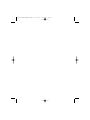 2
2
-
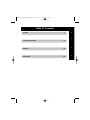 3
3
-
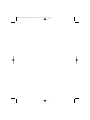 4
4
-
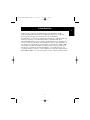 5
5
-
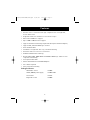 6
6
-
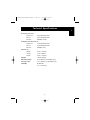 7
7
-
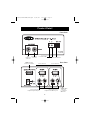 8
8
-
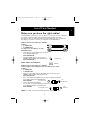 9
9
-
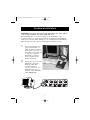 10
10
-
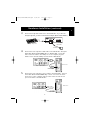 11
11
-
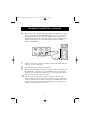 12
12
-
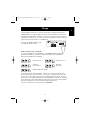 13
13
-
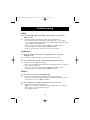 14
14
-
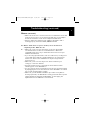 15
15
-
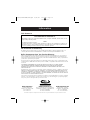 16
16
-
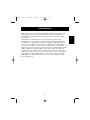 17
17
-
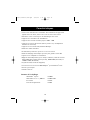 18
18
-
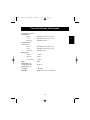 19
19
-
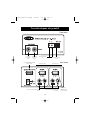 20
20
-
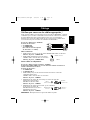 21
21
-
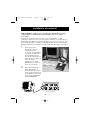 22
22
-
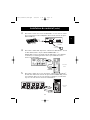 23
23
-
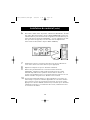 24
24
-
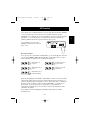 25
25
-
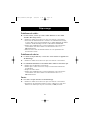 26
26
-
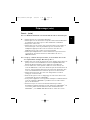 27
27
-
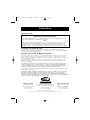 28
28
-
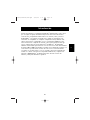 29
29
-
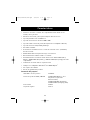 30
30
-
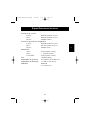 31
31
-
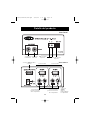 32
32
-
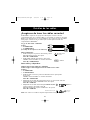 33
33
-
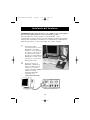 34
34
-
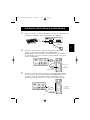 35
35
-
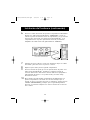 36
36
-
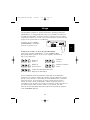 37
37
-
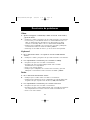 38
38
-
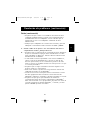 39
39
-
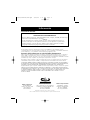 40
40
-
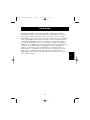 41
41
-
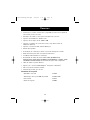 42
42
-
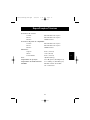 43
43
-
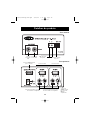 44
44
-
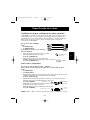 45
45
-
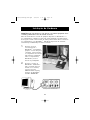 46
46
-
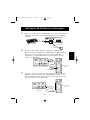 47
47
-
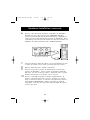 48
48
-
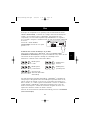 49
49
-
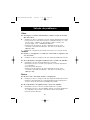 50
50
-
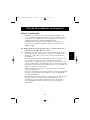 51
51
-
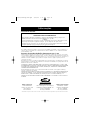 52
52
Belkin F1D092 Manual de usuario
- Categoría
- Conmutadores de red
- Tipo
- Manual de usuario
- Este manual también es adecuado para
En otros idiomas
- français: Belkin F1D092 Manuel utilisateur
- English: Belkin F1D092 User manual
- português: Belkin F1D092 Manual do usuário
Documentos relacionados
-
Belkin SWITCH KVM À 4 PORTS #F1DJ104PF Manual de usuario
-
Belkin F1DL102UTT Manual de usuario
-
Belkin BOÎTIER DE COMMUTATION KVM À 4 PORTS OMNIVIEW E #F1DB104P2EA El manual del propietario
-
Belkin CLAVIER ET SOURIS SANS FIL, PS / 2 #F8E815FRBNDL El manual del propietario
-
Belkin F1D116 Manual de usuario
-
Belkin F1D082 Manual de usuario
-
Belkin OMNIVIEW SMB CAT5 KVM SWITCH El manual del propietario
-
Belkin F1DB104P2 Manual de usuario
-
Belkin F1DV108 Manual de usuario
-
Belkin Keyboard Folio Guía de instalación